Quay màn hình Samsung J6: Cách nào đơn giản nhất?
Bài viết chia sẻ cách quay màn hình Samsung J6, giúp quay lại video hình điện thoại. Nếu như bạn chưa biết sử dụng tính năng này trên Samsung Galaxy J6 Plus. Thành Trung Mobile sẽ giúp bạn tìm ra câu trả lời nằm ngay trong bài viết cùng theo dõi nhé.
Tính năng quay màn hình không còn quá xa lạ với những người sử dụng samsung khi các thiết bị hệ điều hành 11 trở lên đã có sẵn. Còn trên các dòng máy Android chưa cập nhật hệ diều hành mới thì hiện tại vẫn chưa có và các bạn phải cài thêm ứng dụng bên ngoài.
Mục lục
Mục đích của việc quay màn hình
- Chia sẻ những thông tin cần thiết đến bạn bè, người thân
- Hướng dẫn các thủ thuật, thao tác điện thoại từ xa thông qua video được ghi lại
- Quay lại những khoảnh khắc gay cấn khi chơi game hoặc những góc nhìn đẹp, những khung cảnh cần lưu trữ, chia sẻ
Vì sao không quay màn hình được trên Samsung J6?
Có hai cách quay màn hình Samsung J6:
- Cách 1: Nâng cấp hệ điều hành lên Android 11. Đây là phiên bản mới nhất của Android, được phát hành vào năm 2020. Android 11 có tính năng ghi màn hình điện thoại trực tiếp, cho phép bạn quay lại mọi nội dung đang hiển thị trên màn hình chỉ bằng vài thao tác. Bạn có thể xem hướng dẫn cách nâng cấp Android 11 cho Samsung J6 .
- Cách 2: Sử dụng các ứng dụng bên thứ ba để ghi màn hình. Nếu bạn không muốn nâng cấp hệ điều hành hoặc không thể nâng cấp được, bạn có thể tải và cài đặt các ứng dụng ghi màn hình từ Google Play Store. Có rất nhiều ứng dụng ghi màn hình miễn phí và chất lượng cao cho bạn lựa chọn, như AZ Screen Recorder, REC, Mobizen Screen Recorder, DU Recorder, Screen Recorder - No Ads và Rec. Screen Recorder. Bạn có thể xem chi tiết các tính năng và cách sử dụng của từng ứng dụng
Cách quay màn hình Samsung J6 Plus
Cách quay màn hình Samsung J6 bằng ứng dụng AZ Screen Recorder
Để quay màn hình J6 Plus chúng ta tải và cài ứng dụng “AZ Screen Recorder” lên máy Samsung của bạn.
Các bước tiến hành như sau
Bước 1: Lên kho ứng dụng khổng lồ CH PLAY hoặc click vào link tải ứng dụng “AZ Screen Recorder” về cho điện thoại Samsung J6 Plus của bạn.
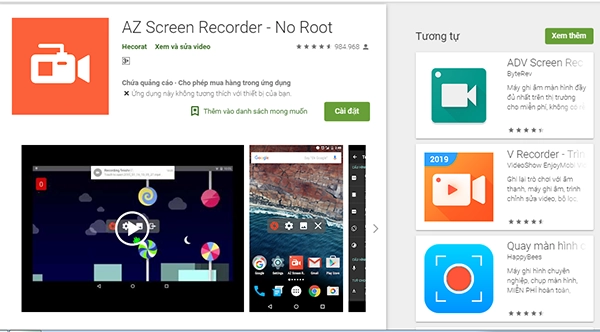
Bước 2: Chúng ta mở ứng dụng quay màn hình “AZ Screen Recorder” lên sau khi cài đặt xong.
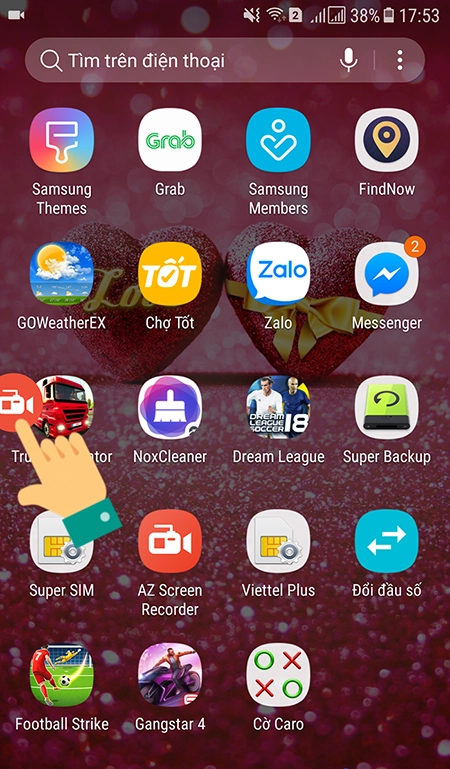
Trong ứng dụng AZ Screen Recorder: có rất nhiều tùy chọn tuy nhiên bạn hãy nhấn vào nút máy quay để chọn quay màn hình điện thoại.
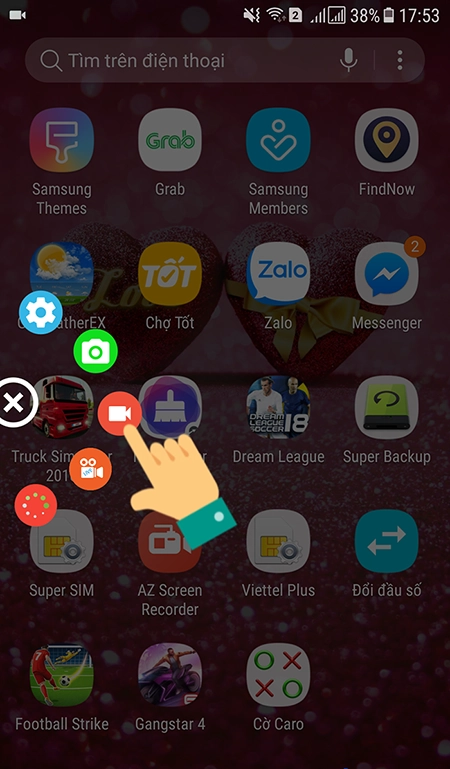
Bước 3: Sau khi click vào biểu tượng máy quay.
Thanh thông báo của AZ Screen Recorder hiện lên: Bạn chọn nút bắt đầu ngay.
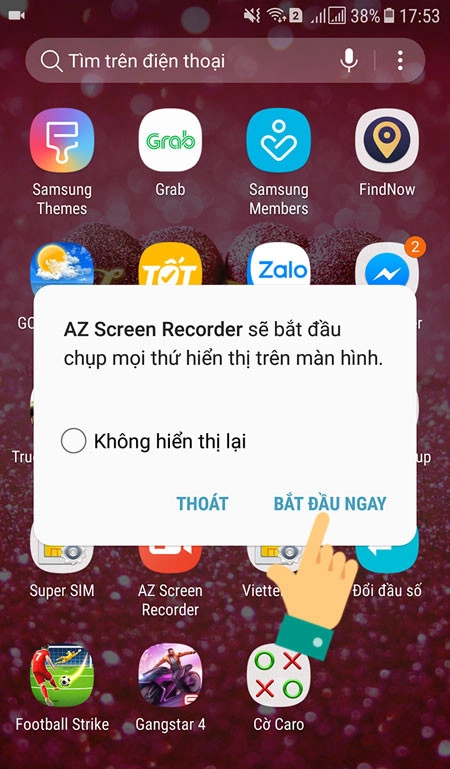
Khi quay mặc định thì ứng dụng sẽ thiết lập chế độ quay màn hình 1 cách tốt nhất rồi, nếu bạn muốn điều chỉnh cài đặt chế độ quay thì có thể thiết lập trong phần cài đặt.
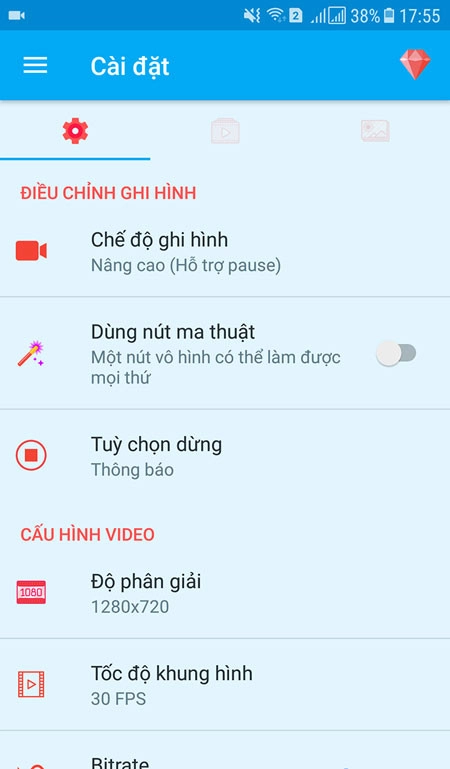
Bước 4: Bạn có thể tạm dừng hoặc kết thúc video quay màn hình từ thanh công cụ của điện thoại Samsung.
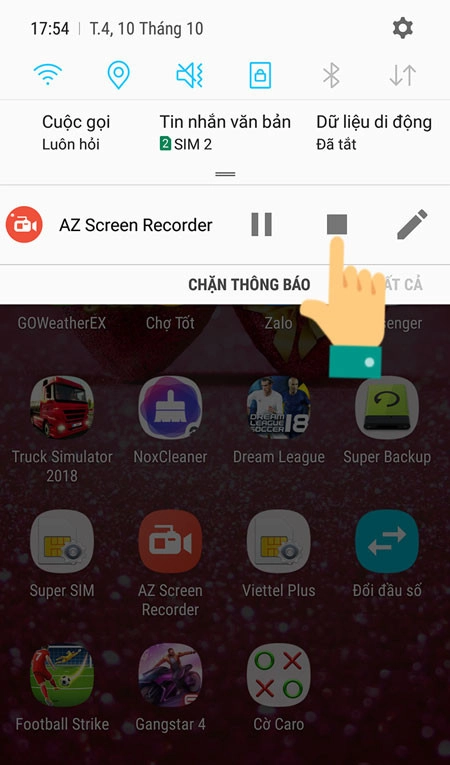
Bước 5: Bạn muốn thoát khỏi ứng dụng quay màn hình hãy chọn nút X trên thanh công cụ tùy chỉnh.
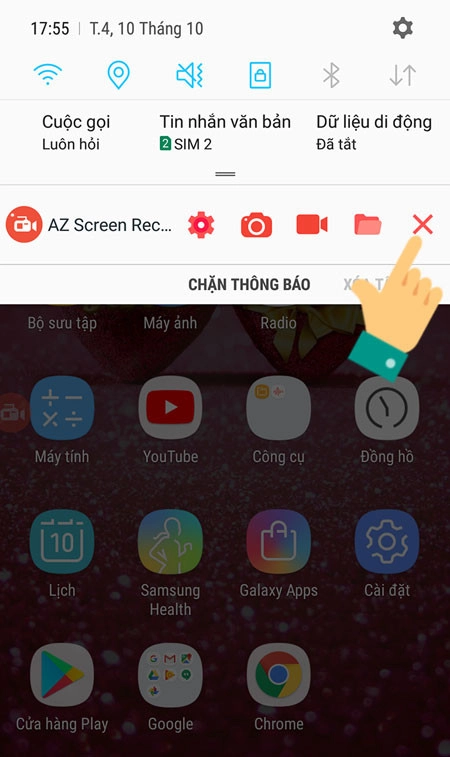
Cách quay lại màn hình Samsung J6 bằng tính năng sẵn có
Samsung J6 là một trong những dòng điện thoại được nhiều người yêu thích nhờ thiết kế đẹp, hiệu năng cao và nhiều tính năng tiện ích. Một trong số đó là tính năng quay màn hình trên thiết bị Galaxy, cho phép bạn ghi lại hầu hết nội dung đang hiển thị trên màn hình chỉ bằng vài thao tác. Bạn có thể ghi lại các cuộc trò chuyện, các trò chơi, các ứng dụng hoặc bất kỳ điều gì bạn muốn. Bạn cũng có thể sử dụng máy ảnh trước để tự quay mặt vào video, tạo ra những video selfie độc đáo.
Để quay màn hình Samsung J6 bằng tính năng sẵn có, bạn chỉ cần làm theo các bước sau:
- Bước 1: Mở màn hình cần quay và kéo thanh trạng thái xuống.
- Bước 2: Nhấn vào biểu tượng quay màn hình, có hình camera bên trái thanh trạng thái.
- Bước 3: Đợi một chút để điện thoại chuẩn bị cho việc quay, sau đó ta nhấn vào nút bắt đầu quay màn hình.
- Bước 4: Để quay hình ảnh của bạn vào video, hãy chạm vào biểu tượng máy ảnh trước. Một cửa sổ nhỏ sẽ xuất hiện ở góc trên bên trái và sẽ ghi lại mọi thao tác bạn thực hiện.
- Bước 5: Khi muốn kết thúc quay video, bạn chỉ cần chạm vào biểu tượng dừng ở phía trên.
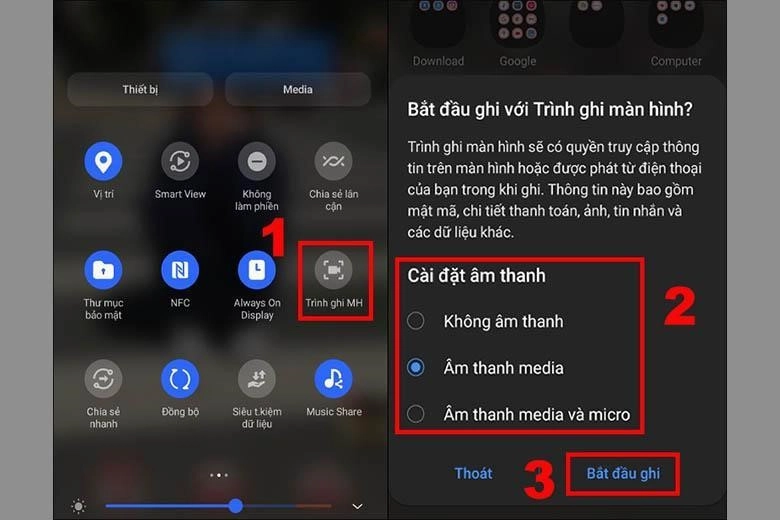
Video quay màn hình sẽ được lưu vào thư mục Gallery của điện thoại. Bạn có thể xem lại, chỉnh sửa hoặc chia sẻ video theo ý muốn.
Vậy là Thành Trung Mobile đã hướng dẫn xong cho bạn cách quay màn hình Samsung J6 đơn giản nhất mà bạn có thể thực . Bạn có thể lựa chọn cách nào phù hợp với nhu cầu và sở thích của bạn để ghi lại những khoảnh khắc đáng nhớ trên màn hình điện thoại.
Chúc các bạn thực hiện thành công nếu thấy bài viết Cách quay màn hình Samsung J6 có ích hãy chia sẻ cho bạn bè khác cùng xem nhé













